如果使用电脑等操作不当,导致现有的win10安装失败无法进入系统怎么办?这种情况基本是可以通过u盘安装win10系统的方法修复的,下文就给大家展示下使用工具制作u盘安装win10来解决win10安装失败无法进系统问题的方法步骤。
工具/原料:
系统版本:windows10系统
品牌型号:惠普暗影精灵3
软件版本:小鱼一键重装系统 v2290和一个8g以上的空白u盘
方法/步骤:
1、在电脑上下载安装好小鱼一键重装系统工具打开,插入空白u盘,选择制作系统模式,点击开始制作。
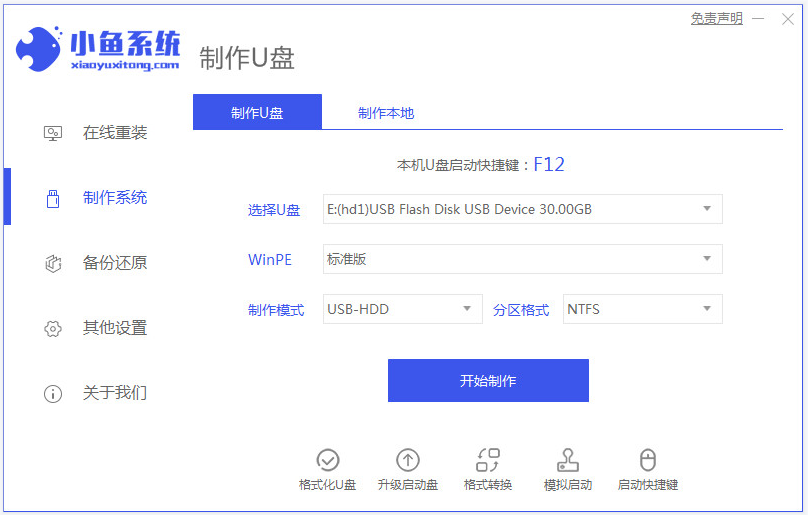
2、点选需要安装的win10系统,点击开始制作启动盘。

3、当制作u盘启动盘成功后,先预览需要安装的电脑主板的启动热键,再拔除u盘退出。
win10安装配置要求是什么
很多人都想给电脑安装win10使用,体验win10强大的功能,但是不知道自己的电脑符不符合win10安装配置要求,想了解win10安装配置要求是什么。下面小编就给大家介绍下win10安装配置要求。

4、插入u盘启动盘进电脑中,开机不断按启动热键进u盘启动项pe系统内容。然后在pe系统桌面上打开小鱼装机工具,选择win10系统点击安装。

5、将系统安装到系统盘c盘,等待安装完成后重启电脑。
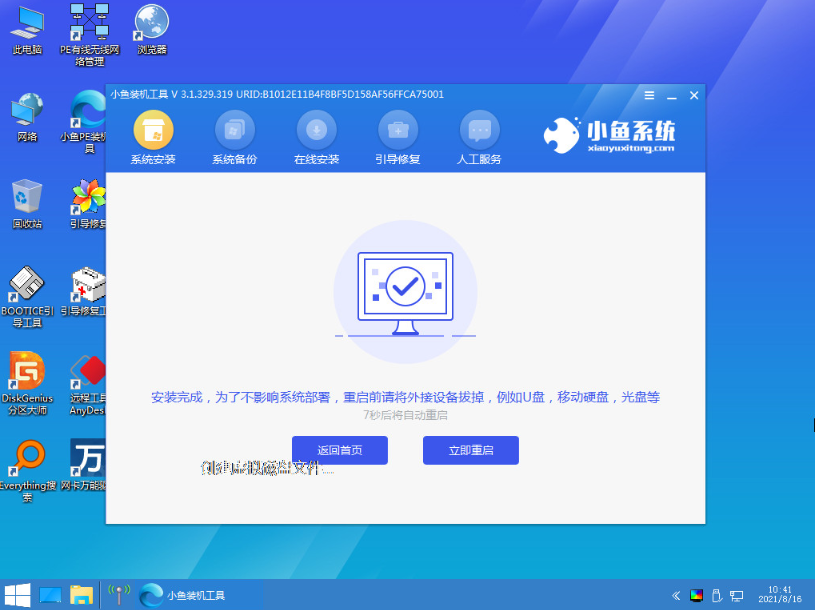
6、直到进入到新的win10系统桌面即表示安装win10系统成功。
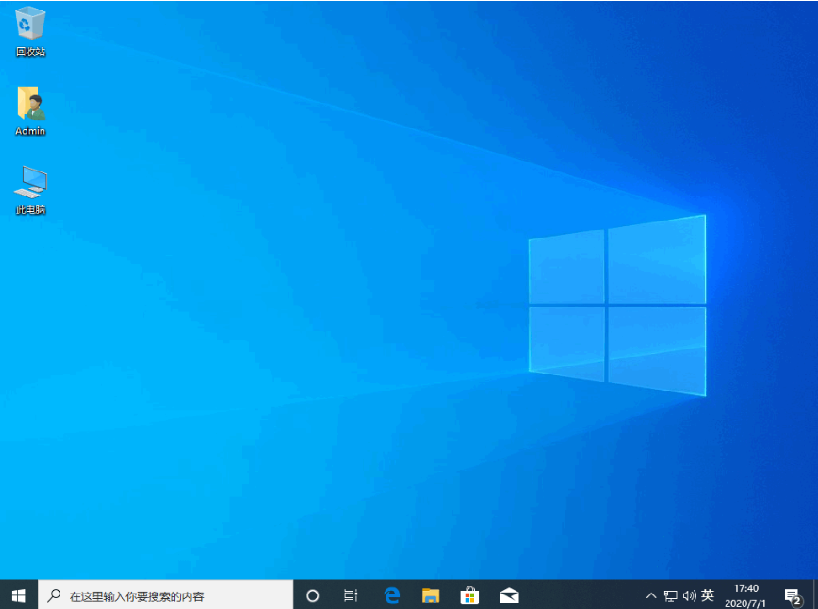
注意事项:安装系统之前,注意备份好系统盘的重要资料,关闭电脑杀毒软件,避免被拦截导致安装失败。
总结:
安装小鱼一键重装系统工具打开制作win10 u盘启动盘;
启动进入u盘pe系统内打开小鱼装机工具安装系统;
安装成功后重启电脑进入新的系统桌面即可。
以上就是电脑技术教程《win10安装失败无法进入系统怎么办》的全部内容,由下载火资源网整理发布,关注我们每日分享Win12、win11、win10、win7、Win XP等系统使用技巧!新电脑怎么装系统win10专业版
win10专业版系统因为其功能比较丰富,而且性能稳定成熟,不少网友都想给自己的新电脑装系统win10专业版使用。那么具体新电脑怎么装系统win10专业版?下面就演示下详细的步骤教程。






